Segmentos
Obtenga más información sobre Segmentos, una forma sencilla de administrar grupos de usuarios para una segmentación repetible de sus experiencias Appcues .
¿Qué son los segmentos?
Los segmentos son una forma de gestionar grupos de usuarios para una segmentación sencilla y repetible de los flujos y experiencias de Appcues . Las ventajas de usar segmentos guardados en comparación con la segmentación manual incluyen:
- Reutilización conveniente : no es necesario escribir las mismas condiciones muchas veces
- Administración central: puede explorar sus segmentos y actualizar las reglas para todos los flujos conectados en un solo lugar
- Colaboración más sencilla : las personas que conocen los datos subyacentes pueden crear segmentos para que otros los utilicen.
Crear un segmento
Para crear un segmento:
- Vaya a la página Segmentos (seleccione el menú Audiencias , luego haga clic en Segmentos en el submenú)
- Haga clic en " Crear un segmento " en la esquina superior derecha

- Nombra el Segmento y establece las condiciones

- Vea todos los usuarios que coinciden con su segmento mientras edita y cambia en tiempo real. Esto le ayuda a refinar su segmento rápidamente sin tener que exportarlo.

- Las condiciones de segmentación en un segmento funcionan exactamente igual que en un flujo. Para obtener más información sobre la segmentación por usuario, consulte nuestra documentación sobre Segmentación por propiedad de usuario.
- ¡Ahorrar!
También puedes crear un segmento directamente desde un flujo en el que estés trabajando. Al configurar tu audiencia para un flujo específico en la pantalla Configuración del flujo (Segmentación y publicación), en la sección "Audiencia", en "Usuarios específicos", puedes hacer clic en "Guardar como segmento" para asignar un nombre y guardar las reglas que has definido. El flujo cambiará para usar el segmento que acabas de crear (consulta "Usar segmentos" más abajo).
También se pueden crear segmentos a través de nuestra API pública .
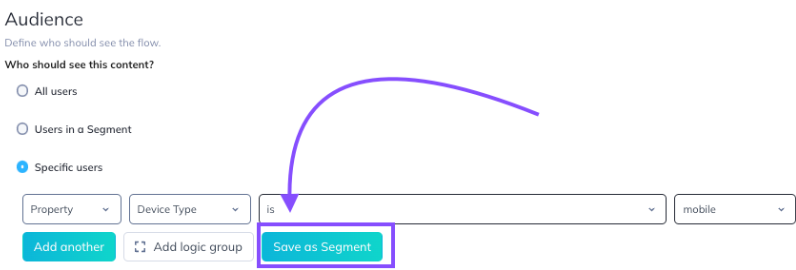
Creación de un segmento mediante carga de archivos
Si necesita segmentar una lista estática de cientos o miles de usuarios, debería usar esta función para procesarlos eficientemente como un solo segmento. Referirse a cada usuario individualmente en las condiciones de segmentación por audiencia o segmento resulta engorroso y lento para Appcues . Utilice este enfoque.
- En la página Lista de segmentos , haga clic en el botón “Cargar archivo”:
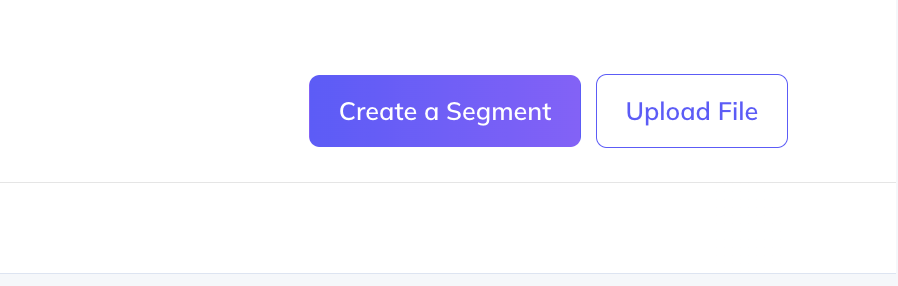
- En la siguiente pantalla, asigne un nombre a su Segmento, proporcione una descripción (opcional) y elija un archivo de ID de usuario para cargar (tenga en cuenta que solo se pueden seleccionar archivos .csv y el archivo debe contener solo una columna de ID de usuario sin columnas o filas vacías).
- Haga clic en el botón “Crear”.
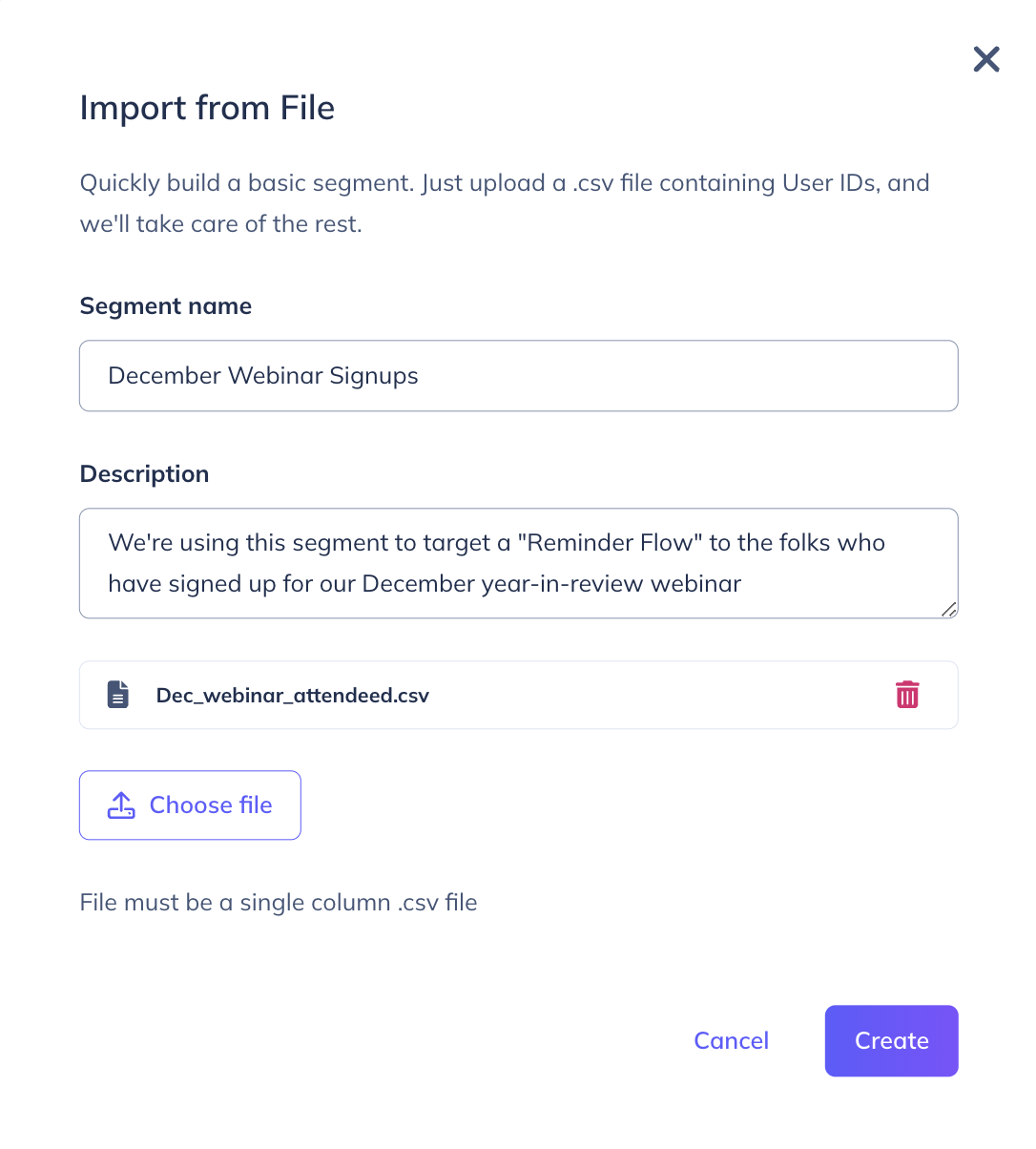
Al visualizar el Segmento, verás información sobre el archivo subido y podrás volver a descargarlo. Ahora puedes consultar este Segmento en las condiciones de Audiencia de cualquier Flujo o experiencia, o incluso de otros Segmentos.
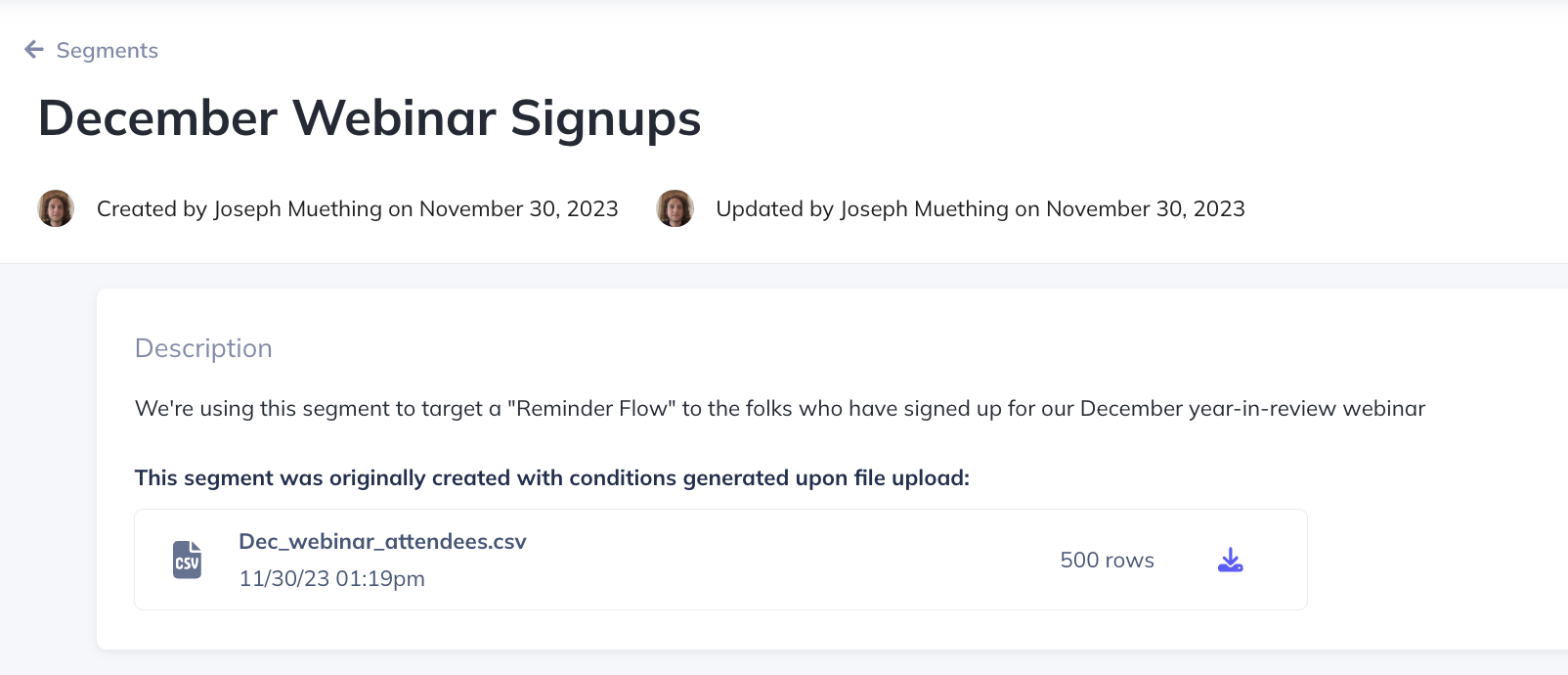
Al editar su Segmento, verá que consta de una sola condición de propiedad de usuario. Los usuarios del archivo tienen una propiedad llamada "Miembro del Segmento {{filename} subido a las {{upload time}}" añadida a sus perfiles.
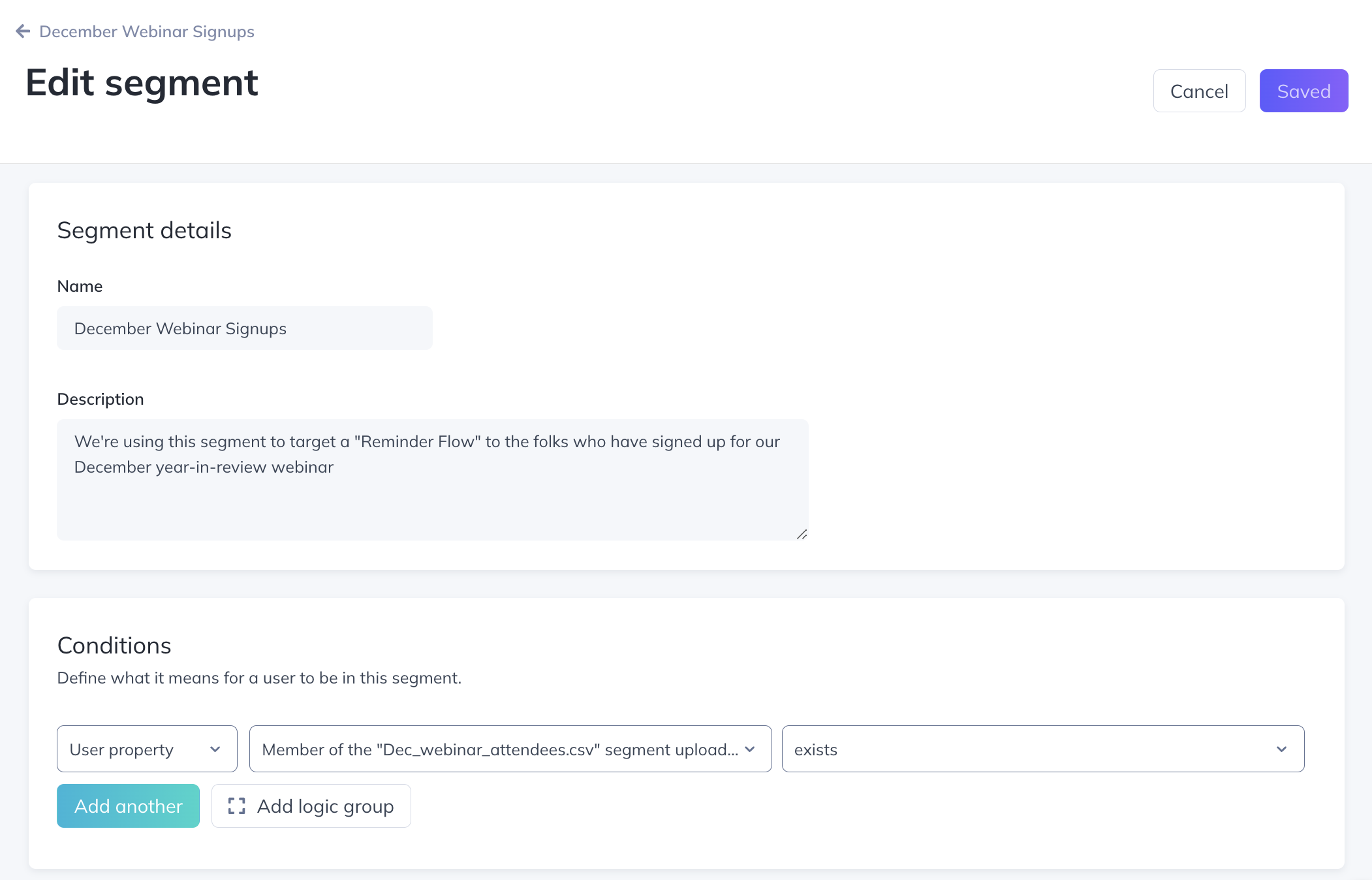
Notas:
- Solo se pueden procesar listas de ID de usuario Appcues . Por ejemplo, al cargar una lista de direcciones de correo electrónico, se generarán nuevos usuarios cuyo ID de usuario sea la dirección de correo electrónico que se está creando. Sin embargo, no se podrán segmentar. Si necesita segmentar una lista de usuarios que no sean ID de usuario y la lista contiene menos de 1000 elementos, utilice " es uno de ". Condición en un segmento estándar. Si la lista contiene más de 1000 elementos, puede asignar esos valores de propiedad a los ID de usuario Appcues en otra herramienta, probablemente su CRM.
- No es necesario introducir el nombre de la columna. La primera fila/entrada del CSV ya debería ser un ID de usuario.
- Una vez cargada la lista, no se puede editar. Si desea revisarla, puede: 1) eliminar el segmento y crear uno nuevo con el archivo; o 2) si desea agregar datos a la lista original, crear un segundo segmento, cargar los usuarios adicionales en el archivo y crear una condición OR en un segmento que contenga los miembros del otro segmento.
- Los archivos solo se pueden cargar al crear un nuevo segmento.
Ver usuarios en el segmento
Tan pronto como crees tu segmento, recibirás un Conteo completo en tiempo real en la página de lista de segmentos. Cualquier usuario de tu cuenta será contado al instante.

Podrás ver una lista completa de usuarios que pertenecen al segmento en las páginas de edición/visualización haciendo clic en "Mostrar usuarios".

Además, puede administrar las columnas que se muestran para incluir propiedades de usuario específicas en esa vista.

Combinando segmentos guardados
También puede combinar segmentos con otros segmentos y opciones de segmentación para mostrar los flujos y experiencias adecuados al grupo adecuado de personas.
En la sección "Audiencia" de la página de configuración del flujo, verá un botón "Agregar criterios" que le permite especificar criterios de segmentación adicionales.
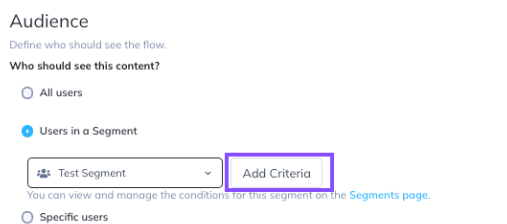
Se abrirá la sección "Usuarios específicos", donde podrá empezar a desarrollar el segmento inicial que creó. Puede añadir tantas propiedades adicionales como desee a los criterios de segmentación existentes, incluyendo segmentos adicionales.
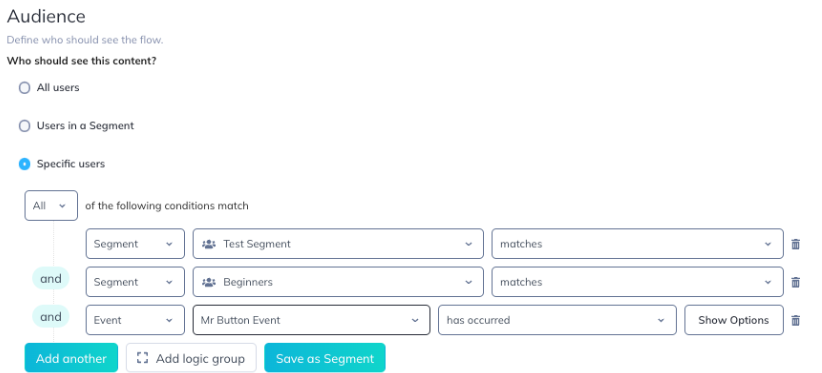
Elija si desea dirigirse a aquellos que encajan o no encajan en el segmento con el que está trabajando, alternando entre "coincide" y "no coincide" en el menú desplegable.
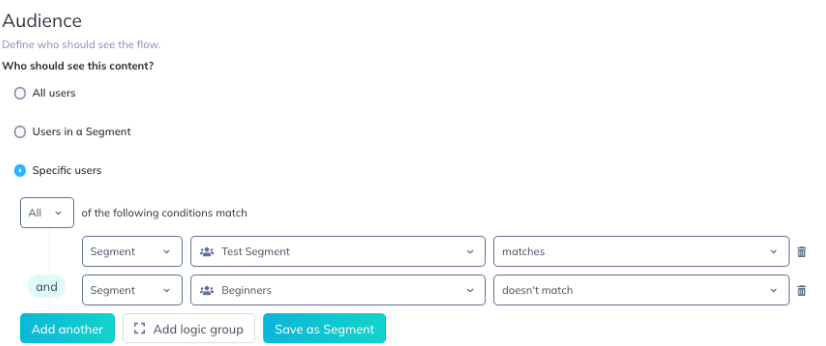
También puede guardar el grupo anterior como un nuevo segmento guardado, pero tenga en cuenta que cualquier cambio en el segmento en el futuro afectará a todos los flujos que lo usen en la segmentación.
Uso de segmentos
Los segmentos se pueden usar para orientar un flujo/ checklist /experiencia o como filtro en el Explorador de eventos.
Para utilizar un segmento para la segmentación, en la página de configuración del flujo:
- Seleccione "Usuarios en un segmento" en la sección Audiencia
- Elige el segmento para el cual quieres que aparezca el flujo.
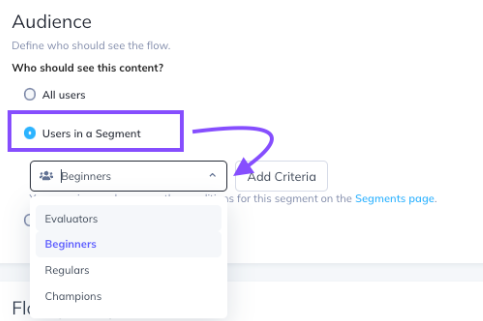
El flujo ahora se mostrará sólo a los usuarios que coincidan con los criterios especificados en el segmento, con exactamente el mismo resultado que si hubiera configurado esas reglas directamente en el flujo usando "Usuarios específicos".
Para utilizar un segmento para filtrar, en el Explorador de eventos:
- Seleccione el segmento del cual desea ver datos utilizando el filtro Segmento en la parte superior de la página
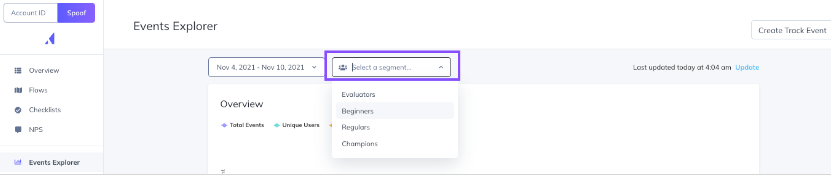
Importante tener en cuenta
El Explorador de Eventos ahora mostrará solo los datos de los usuarios que se encuentran actualmente en el Segmento especificado. Es importante tener en cuenta que Appcues solo recopila los últimos 7 días de datos al crear Segmentos. Por lo tanto, si aplica un Segmento recién creado al Explorador de Eventos y consulta 90 días de datos, Appcues tomará a los usuarios que estuvieron en el Segmento durante los últimos 7 días y revisará los 90 días de datos de eventos para ver quiénes lograron el evento. A medida que el segmento madure, esta brecha en la cobertura de fechas se cerrará. Por ejemplo, si un Segmento tiene 23 días de antigüedad y consulta un informe de 30 días de datos de eventos, tendrá cobertura completa para el período seleccionado (7 días de datos de seguimiento + 23 días de datos de seguimiento activos = 30 días de datos históricos).
Gestión y actualización de segmentos
Puede ver todos sus segmentos en la página Segmentos.
Para eliminar un segmento, haga clic en el menú de puntos suspensivos (•••) y luego en Eliminar . Nota: No se pueden eliminar segmentos utilizados en otros segmentos, flujos o flujos de trabajo . Elimine el segmento donde se haga referencia a él antes de eliminarlo.
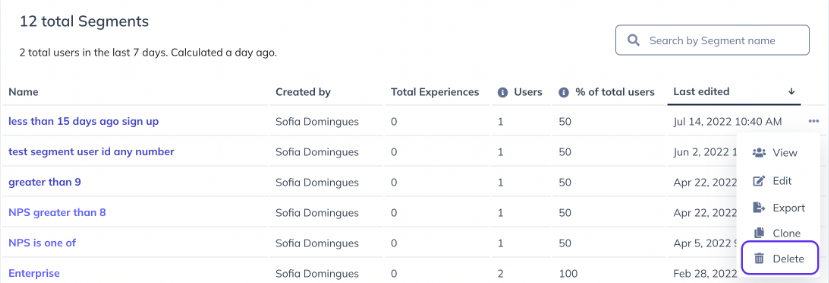
Para editar un segmento , simplemente haz clic en él. Después, puedes cambiarle el nombre o actualizar las reglas de segmentación, tal como lo hiciste al crearlo.
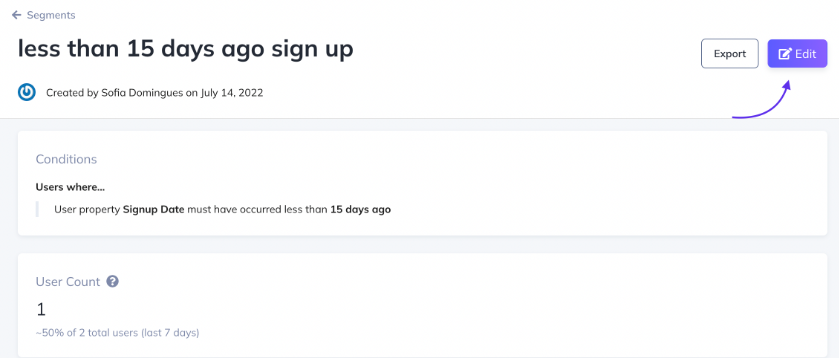
Al guardar un segmento actualizado, las nuevas reglas de segmentación se aplican inmediatamente a todos los flujos/experiencias que lo utilizan. No es necesario volver a publicar los flujos conectados para que los cambios surtan efecto.
Si hay flujos conectados al segmento que actualizas, al guardar recibirás una advertencia con el nombre de cada flujo que se verá afectado.
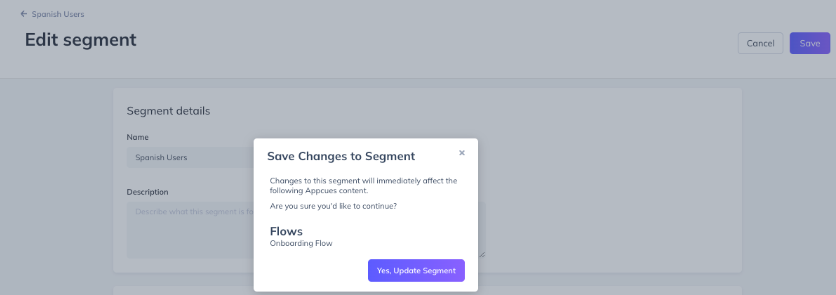
Los segmentos también se pueden editar a través de nuestra API pública.
Exportación de segmentos
Puedes exportar un segmento a un archivo CSV. Este incluirá a todos los usuarios que coinciden con ese segmento, con una vista previa de dos años. La opción de exportación está disponible en cuanto se crea el segmento.
Para exportar un segmento, vaya a la página Segmentos y usuarios. Haga clic en el menú de puntos suspensivos (•••) del segmento que desea exportar y seleccione "Exportar".
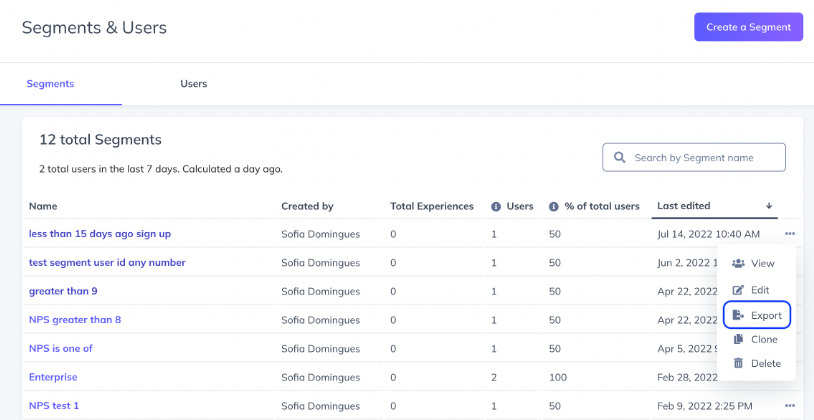
También puedes exportar tu segmento desde la página del segmento:

Las exportaciones le permiten seleccionar qué propiedades de usuario desea incluir como columnas:

Preguntas frecuentes
¿Puedo usar mi mashup de segmentos en mis objetivos ?
Por el momento, no admitimos el uso de un segmento combinado en su segmentación de objetivos.
¿Agregar nuevas propiedades cambia un segmento existente?
No, añadir nuevas propiedades no modifica los segmentos existentes a menos que uses la nueva propiedad en ellos. Para modificar tu segmento original, deberás actualizarlo desde la pestaña "Segmentos".
¿Qué pasa si cambio un segmento que es parte de un grupo de segmentos?
Estos cambios se aplicarán inmediatamente a todos los segmentos que los utilicen. Por ejemplo: si editas el Segmento A y este se utiliza en el Segmento B, el cambio se aplicará inmediatamente.
¿Se pueden ajustar los segmentos a través de una API?
¡Sí! Puedes crear, editar o eliminar segmentos a través de nuestra API pública .